Теперь вы можете использовать определенные параметры в формулах для определения числовых значений. Сначала определите расстояние узла 5 от начального узла стержня 2 с помощью формулы.
Для этого откройте диалоговое окно ' Редактировать узел ' узла 5. Поскольку отдельный стержень был разделен промежуточным узлом, абсолютное расстояние между сгенерированным узлом и начальным и конечным узлами стержня составляет 0,5 м. Поскольку расстояние между выбранным узлом и начальным узлом стержня должно быть определено с помощью формулы, выберите в списке параметр ' Изменить формулу '.
Введите формулу в текстовое поле ' Формула ' . Например, уравнение на изображении image033161 Формула редактирования показывает, что это расстояние рассчитывается как значение параметра ' Xabove ', добавленное к 0,5 м. Поскольку 'Xoben' изначально был установлен на 0, уравнение составляет 0,5 м.
Это означает, что расстояние между узлом № 5 и начальным узлом стержня № 2 остается 0,5 м.
Параметризованный ввод имеет то преимущество, что при изменении параметра в списке параметров корректируются результаты всех формул, в которых используется этот параметр. Поэтому, если вы снова откроете список 'Global Parameters' и установите значение 'Xup' равным 0,1 м, расстояние от узла до начального узла элемента также изменится. Следовательно, расстояние узла 5 от узла 2 автоматически изменяется на 0,6 м (Xabove + 0,5).
Вставить свойство объекта в формулу
Еще один способ воспользоваться преимуществами редактора формул - добавить в формулу свойство объекта . Это показано путем вычисления расстояния от узла №6 до начального узла стержня №3. Цель состоит в том, чтобы определить положение узла №6 по отношению к началу стержня так, чтобы он всегда находился по отношению к узлу №4. То есть, если узел 4 перемещается, положение узла 6 также регулируется автоматически.
Откройте редактор формул в диалоговом окне ' Изменить узел ' для узла №. 6 (см. Изображение image033157 Редактировать узел № 5 ). Затем нажмите кнопку
![]() .
.
Существует обширный список свойств объекта, включая подкатегории на выбор. Выберите желаемое свойство, в данном случае координату_1 (т.е. декартову координату X узла). Это позволяет связать положение узла №6 с координатой X другого узла (в данном случае узла №4).
Введите в формулу номер узла 4 в квадратных скобках. В этом примере 'координата_1' узла 4 включена в формулу: Если узел 4 перемещается и его координата X изменяется, положение узла 6 также автоматически корректируется.


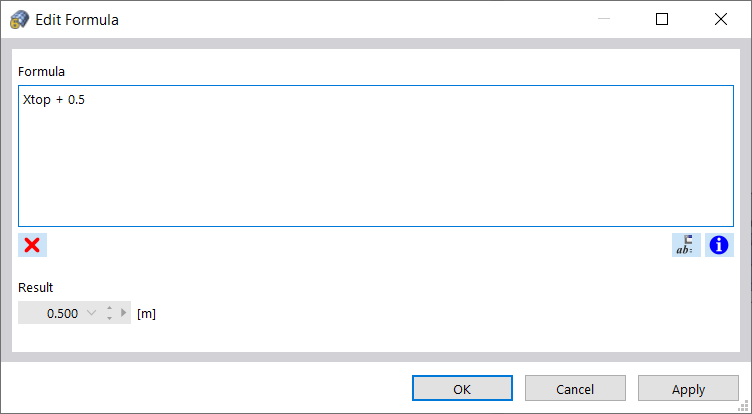





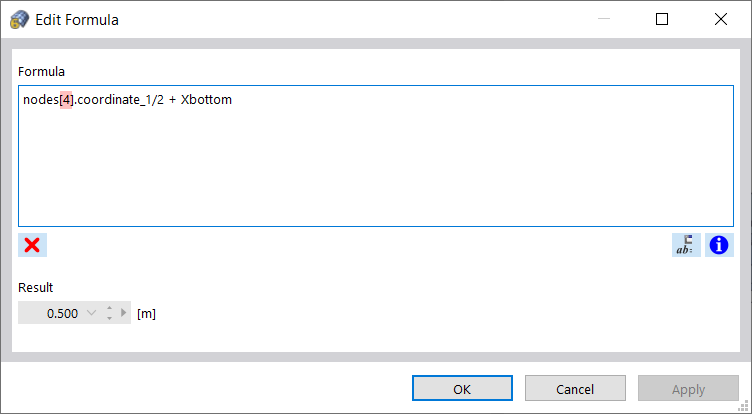



.png?mw=350&hash=29e20d05fc7a2f65beea60b6416aa934bebcf505)




















_(1).png?mw=350&hash=29c06cc18773ee0d7b54971eaf3a89214d77fe2d)
.png?mw=350&hash=12007037105a20d15afe8889da24731abc2dc11f)












_1.jpg?mw=350&hash=ab2086621f4e50c8c8fb8f3c211a22bc246e0552)



